תיקון סיסמת iCloud לא עובד בשגיאת Mac
לפני מספר שבועות התמודדתי עם בעיה, ה- iCloud שליהפסיק לפעול. אם אני נכנס לחשבון ה- iCloud שלי כעבור כמה דקות מופיעה הודעה חדשה ומבקשת שאכנס שוב. למעשה, אז הבנתי שזה לא רק אני, מספר גדול של משתמשים התמודד עם הבעיה הזו. ה סיסמת iCloud לא עובדת ב- Mac הוא בעצם באג לולאת כניסה של iCloud. אז חשבתי לקחת את ה- Mac שלי למרכז השירות הקרוב ביותר אבל אז מצאתי פתרונות מועילים מאוד באינטרנט וחשבתי לשתף זאת כדי לעזור למשתמשים אחרים. אני נאבק בבעיה זו במשך יותר משבוע, אך רשימת הפתרונות פשוטו כמשמעו פתרה את בעיית ה- iCloud שלי בן לילה. קרא את המאמר שלהלן כדי לתקן גם את באג לולאת הכניסה שלך ל- iCloud.
- דרך 1: צא מ- iCloud והיכנס שוב
- דרך 2: השבת את סנכרון iCloud ב- Mac
- דרך 3: ודא שאימות דו-שלבי מאופשר
- דרך 4: מחק קבצי מטמון של iCloud
- דרך 5: בדוק אם יש עדכוני תוכנה
- דרך 6: אפס את סיסמת iCloud ב- Mac
דרך 1: צא מ- iCloud והיכנס שוב
יש כמה בעיות שמתרחשות ב- iOSמכשירים שאולי נראים בלתי אפשריים לפתור אותם אך אם אתם מחפשים באינטרנט באופן יסודי אתם עשויים למצוא כמה פתרונות פשוטים שתוכלו לנסות בבית. נניח, ה- Mac שלך כל הזמן מבקש סיסמת iCloud, למרות שאתה מזין את הסיסמה הנכונה ההודעה כל הזמן מופיעה. פשוט עקוב אחר הצעדים הבאים וזה עשוי לפתור את הבעיה מייד.
- 1. במחשב ה- Mac שלך ועבור אל "תפריט Apple".
- 2. כעת עבור אל "העדפות מערכת".
- 3. לאחר מכן בחר "iCloud".
- 5. כעת, לחץ על אפשרות "יציאה".
- 6. לאחר מכן סגור את החלונית העדפה. המתן זמן מה ונסה לחזור שוב כדי לראות אם הבעיה נפתרת.


אם זה לא פותר את הבעיה, עבור לשלב הבא.
דרך 2: השבת את סנכרון iCloud ב- Mac
הדרך השנייה האפשרית שבה ניתן לפתור בעיה זו היא על ידי כיבוי הסנכרון של iCloud במחשב ה- Mac. לכן, אם iCloud כל הזמן מבקש סיסמה ל- Mac, עקוב אחר ההוראות שלהלן:
- 1. פתח את ה- Mac שלך ועבור אל העדפות מערכת.
- 2. הכנס ל- iCloud ובטל את הסימון של כל האפשרויות.

דרך 3: ודא שאימות דו-שלבי מאופשר
אם סיסמת ה- iCloud שלך לא עובדת ב- Macצריך לוודא שהאימות הדו-שלבי מופעל. אימות דו-שלבי הוא שכבה נוספת של הגדרות אבטחה עבור חשבונך. כדי לפתור אותה, עליך לבקר באתר הרשמי של אפל ולהיכנס באמצעות אישורי Apple ID שלך. מצא את תכונת האימות ובדוק אם היא מופעלת או מושבתת. אם זה נכבה, יהיה עליכם לאפשר אימות דו-שלבי. כך תוכלו לעשות זאת ב- Mac:
- 1. עבור אל "תפריט" ואז אל "העדפות מערכת".
- 2. כעת, הקש על "iCloud" ואז היכנס ל"פרטי חשבון "על ידי הזנת אישורי Apple ID שלך.
- 3. הקש על הכרטיסייה "אבטחה" והקש על האפשרות "אימות שני גורמים" כדי להפעיל אותה.

אם יש לך מזל שתהליך זה יעבוד ואחרי זה, יש לפתור את בעיית ה- iCloud שלך.
דרך 4: מחק קבצי מטמון של iCloud
ובכל זאת, אם iCloud לא מקבל את סיסמת ה- Mac, אתה יכול למחוק את קבצי המטמון כדי לראות אם זה עובד. בצע את הצעדים שלהלן כדי לעשות זאת:
- 1. פתח את ה- Mac שלך והפעל את Finder.
- 2. בחר את תיקיית המשתמש שלך.
- 3. כעת, פתחו את חלון Finder ובחרו אפשרויות.
- 4. בחר "הצג תיקיית ספריה". בדרך זו תוכל לראות את תיקיית ספריית המשתמש שלך.
- 5. כעת בחרו בספריה והעבירו כמה דברים לפח.
- 1. בתיקייה ~ / ספריה / תיקיה, מחק את התיקיה "מטמון".
- 2. בתיקייה ~ / ספריה / תמיכה ביישומים / תיקייה, מחק את התיקיה "iCloud".
- 3. בתיקיה ~ / ספרייה / העדפות / אשפה, אשפה את הקובץ הזה: MobileMeAccounts.plist ".
- 1. אתה צריך ללכת ל- App Store.
- 2. הקש על עדכונים בסרגל הכלים.
- 3. כעת בחר בלחצני העדכון המתאימים להתקנת העדכונים מייד.
- 4. עבור עדכונים אוטומטיים, עבור אל תפריט Apple ואז נווט אל העדפות מערכת והפעל את האפשרות עדכון אוטומטי.
- 1. פתח את ה- Mac שלך, הפעל את Safari ופתח דף חשבון Apple ID.
- 2. כעת הקש על "שכחת מזהה אפל או סיסמה של Apple." אם הפעלת אימות דו-גורמי, ספק את המספר שלך.
- 3. הכנס את מזהה Apple שלך ואת האפשרות סיסמתך ולחץ על המשך.
- 4. כעת עליכם לבחור שיטה כיצד לאפס את הסיסמה. האפשרות הראשונה היא להשתמש בשאלות אבטחה ואחת מהן היא להשתמש ב- Gmail כדי לקבל את קוד האישור.
- 5.בחר אחת מהאפשרויות שלעיל ואז המשך ופעל לפי ההוראות שעל המסך כדי לעשות זאת בקלות. אם תבחר בדוא"ל, קישור "אפס את מזהה Apple שלך" יישלח לדוא"ל השחזור שלך. תפתח את הקישור ויאפס את הסיסמה שלך
להלן רשימת הקבצים שעליך לשלוח לפח ...
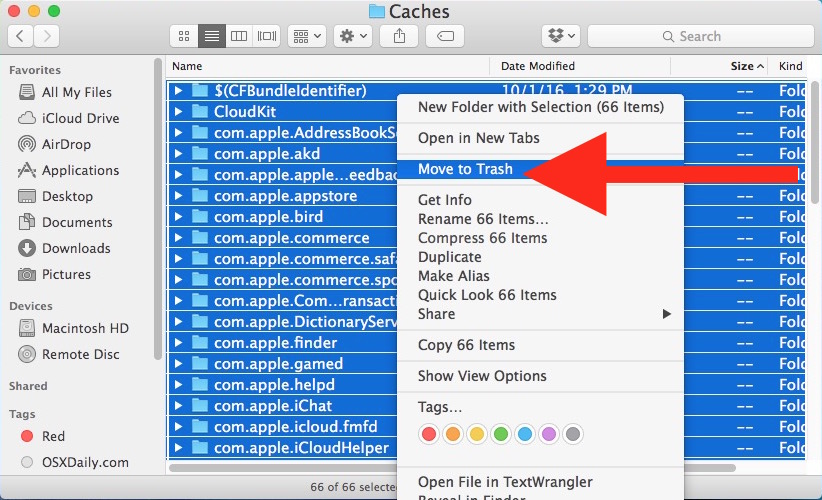
לפעמים זה פותר את הבעיה ואתה מפסיק לקבל הודעות שגיאה. אם לא, המשיך במאמר.
דרך 5: בדוק אם יש עדכוני תוכנה
כאשר בעיה גדולה זו מתרחשת, משתמשים רבים אמרו ודיווחו כי עדכון ה- iCloud או ה- MacOS שלך יכול לעזור לעניינים. אז, כדי לעשות זאת:

זה יבטיח כי אם או כאשר יתקיים עדכון חדש, תוכלו לדעת והוא יתעדכן אוטומטית.
אפס את סיסמת iCloud
אתה יכול גם לנסות לאפס את סיסמת ה- iCloud שלך,כדי לתקן באג לולאת כניסה של iCloud. איפוס סיסמא קל מאוד ב- Mac. מכיוון שהוא מאתחל ומחליף את הסיסמה הקודמת לחלוטין, זה יכול להיות הפיתרון האולטימטיבי שאפשר ללכת אליו כדי לטפל בבעיה. פשוט עקוב אחר הצעדים שלהלן ותבצע זאת במהירות!


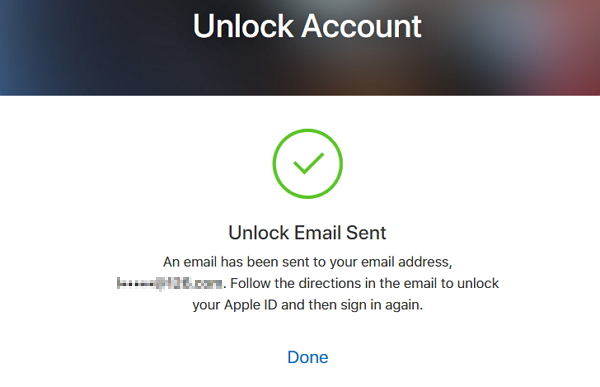
לאחר מכן תצטרך לסיים את התהליך עדנכנס שוב ל- iCloud מ- Mac ואז תוכלו לאפס את סיסמת ה- iCloud בהצלחה. איפוס סיסמת ה- iCloud מה- Mac שלך יכול להיות פתרון בר-קיימא לתיקון בעיית ה- iCloud.
סיכום
זו לא באמת חוויה מהנה להיתקע בהלולאת כניסה ל- iCloud. אני מקווה שאחד הפתרונות שצוינו לעיל צריך לעצור את הפקודה של iCloud ל- Mac למרבה הצער, אם הוא לא עשה זאת אתה צריך לגבות ולשחזר את המכשיר שלך אם אתה משתמש באייפון. אם אתה משתמש ב- Mac, ייתכן שיש לך חשבון משתמש פגום.
גם במהלך התהליך, אם הפסדתקבצים רגישים ואז אתה יכול להשתמש ב- Tenorshare כל שחזור נתונים עבור אפליקציית Mac במחשב Mac שלך כדי לשחזר את הנתונים האבודים בקלות. זהו כלי שחזור נתונים מק ו- Windows המקצועי שהוא יעיל ומהיר מאוד. מומלץ מאוד!










